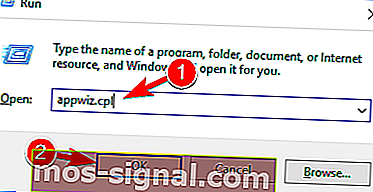NAPRAW: Błąd krytyczny Menu Start nie działa w systemie Windows 10
- Menu Start jest jednym z najbardziej przydatnych składników systemu Windows 10, ponieważ umożliwia nam szybki dostęp do zainstalowanych aplikacji i ustawień.
- Jeśli menu Start nie działa, pierwsze kroki, które należy wykonać, to ukrycie Cortany i wyłączenie Internet Explorera. W artykule omówiono inne rozwiązania.
- Ponieważ menu Start jest jednym z najczęściej używanych elementów, z którymi codziennie wchodzimy w interakcje, dostępna jest dedykowana sekcja menu Start zawierająca poprawki i inne wskazówki.
- Sprawdź Centrum błędów systemu Windows 10, aby znaleźć niesamowite artykuły na temat innych problemów związanych z najnowszym systemem operacyjnym firmy Microsoft.
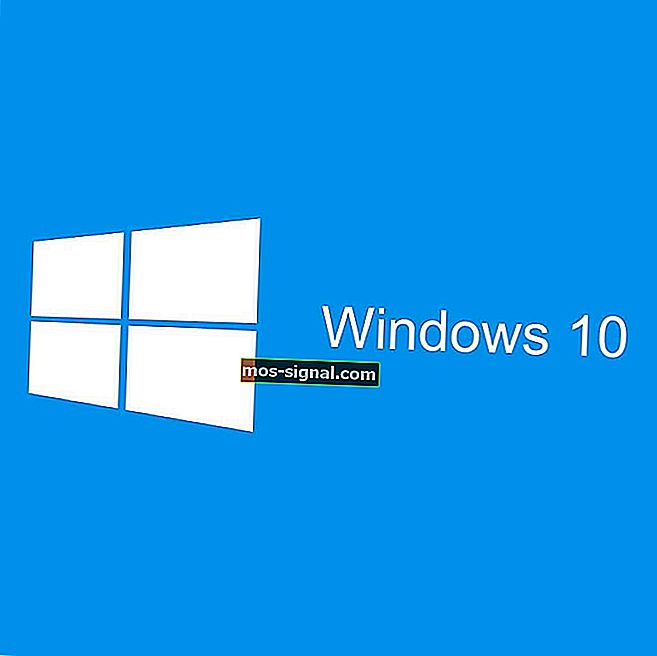
Menu Start jest jednym z najbardziej przydatnych składników systemu Windows 10, ponieważ umożliwia nam szybki dostęp do zainstalowanych aplikacji i ustawień.
Wielu użytkowników zgłosiło błąd krytyczny - menu Start nie działa w systemie Windows 10, a jeśli masz ten sam problem, możesz bliżej przyjrzeć się naszym rozwiązaniom.
Problemy z menu Start mogą drastycznie wpłynąć na komfort użytkowania. Mówiąc o problemach, użytkownicy zgłaszali następujące problemy z menu Start:
- Menu Start i Cortana nie działają - menu Start i Cortana są ściśle powiązane w systemie Windows 10. Jednak wielu użytkowników zgłosiło, że zarówno menu Start, jak i Cortana nie działają na ich komputerze.
- Menu Start nie otwiera systemu Windows 10 - W niektórych przypadkach menu Start nawet się nie otwiera. To może być duży problem, ale powinieneś być w stanie go rozwiązać, korzystając z jednego z naszych rozwiązań.
- Menu Start nie zniknie - Kilku użytkowników zgłosiło, że ich menu Start nie zniknie. Według użytkowników są w stanie otworzyć menu Start, ale nie są w stanie go zamknąć.
- Menu Start losowo otwiera system Windows 10 - Użytkownicy zgłaszali, że menu Start otwiera się losowo na ich komputerze. Jest to irytujący problem, ponieważ menu Start będzie kolidować z innymi aplikacjami na ekranie.
- Brakuje kafelków menu Start, brakuje ikon - Kilku użytkowników zgłosiło, że brakuje ich kafelków i ikon w menu Start. To może być problem, ale powinieneś być w stanie go rozwiązać za pomocą jednego z naszych rozwiązań.
- Menu Start bardzo wolne okna 10 - W niektórych przypadkach menu Start może działać, ale będzie raczej powolne. Może to stanowić duży problem i drastycznie wpłynąć na wydajność.
- Menu Start migające w systemie Windows 10 - Wielu użytkowników zgłosiło, że menu Start miga w ich systemie Windows 10. Jest to irytujący problem, ale powinieneś być w stanie go naprawić jednym z naszych rozwiązań.
- Menu Start zniknęło - jest to stosunkowo rzadki problem, ale niewielu użytkowników zgłosiło, że ich menu Start zniknęło. Jest to najprawdopodobniej spowodowane uszkodzeniem plików, ale można to łatwo naprawić.
Jak mogę naprawić błąd niedziałającego menu Start?
- Wejdź do trybu awaryjnego
- Odinstaluj Dropbox / oprogramowanie antywirusowe
- Tymczasowo ukryj Cortanę na pasku zadań
- Przełącz się na inne konto administratora i usuń katalog TileDataLayer
- Zakończ proces urzędu zabezpieczeń lokalnych
- Wyłącz przeglądarkę Internet Explorer
- Utwórz dwa nowe konta administratora i przenieś folder bazy danych na oryginalne konto
- Zrestartuj swój komputer
- Upewnij się, że Twój system Windows 10 jest aktualny
- Przełącz się na inne konto użytkownika
- Odśwież system Windows 10
Rozwiązanie 1 - Przejdź do trybu awaryjnego
Błąd krytyczny - niedziałające menu Start może być dość kłopotliwe, ale użytkownicy twierdzą, że ten błąd można naprawić, przechodząc do trybu awaryjnego. Aby przejść do trybu awaryjnego, wykonaj następujące czynności:
- Po uruchomieniu systemu Windows 10 naciśnij klawisz Windows + L, aby się wylogować.
- Kliknij przycisk zasilania w prawym dolnym rogu, przytrzymaj Shift na klawiaturze i kliknij Uruchom ponownie .
- Twój komputer powinien teraz ponownie uruchomić się, aby uruchomić opcje. Przejdź do Rozwiązywanie problemów> Opcje zaawansowane> Ustawienia uruchamiania . Kliknij przycisk Uruchom ponownie .
- Po ponownym uruchomieniu komputera naciśnij klawisz F5, aby uzyskać dostęp do trybu awaryjnego z obsługą sieci .
- Po wejściu do trybu awaryjnego problem powinien zostać rozwiązany. Wszystko, co musisz teraz zrobić, to ponownie uruchomić komputer.
Jeśli problem nie ustąpi, może być konieczne wypróbowanie innych naszych rozwiązań. Jeśli nie możesz ich wypełnić ze swojego zwykłego konta, wejdź do trybu awaryjnego i wykonaj te same czynności.
Tryb awaryjny nie działa w systemie Windows 10? Nie panikuj, ten przewodnik pomoże Ci ominąć problemy z uruchamianiem.
Rozwiązanie 2 - Odinstaluj Dropbox / oprogramowanie antywirusowe
Wielu użytkowników zgłosiło Dropbox jako główną przyczynę błędu krytycznego - błąd menu Start nie działa . Aby rozwiązać ten problem, musisz usunąć Dropbox ze swojego komputera. Aby to zrobić, wykonaj następujące kroki:
- Naciśnij klawisz Windows + R i wpisz appwiz.cpl . Naciśnij Enter lub kliknij OK, aby go uruchomić.
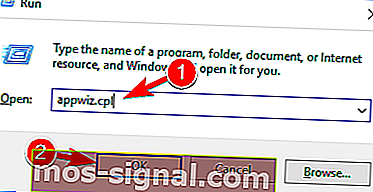
- Znajdź Dropbox na liście i wybierz Odinstaluj .
- Po usunięciu Dropbox uruchom ponownie komputer i sprawdź, czy problem został rozwiązany.
Niewielu użytkowników zgłosiło, że niektóre programy antywirusowe, takie jak Symantec lub Avast, mogą powodować problemy z systemem Windows 10 i menu Start, więc jeśli masz ten problem, spróbuj usunąć oprogramowanie antywirusowe.
Często zadawane pytania: Dowiedz się więcej o menu Start
- Jak przywrócić normalne menu Start?
Jeśli chcesz przenieść pasek zadań z powrotem do jego pierwotnej lokalizacji, kliknij prawym przyciskiem myszy pusty obszar na pasku zadań i wybierz Właściwości . Wyszukaj lokalizację paska zadań na ekranie iz menu rozwijanego wybierz opcję Dół . Zapisz zmiany, a menu Start wróci do normy.
- Jak odblokować menu Start?
Jeśli menu Start jest zamrożone, zwykłą sztuczką jest ponowne uruchomienie Eksploratora Windows. Naciśnij klawisze Ctrl + Shift + Esc, aby otworzyć Menedżera zadań , a następnie kliknij prawym przyciskiem myszy Eksplorator Windows na liście i wybierz Uruchom ponownie .
- Dlaczego moje menu Start nie działa?
Powodem, dla którego menu Start przestaje działać, jest to, że zwykle występuje zablokowany proces, który nie zakończył działania z powodu innych błędów. Błędy mogą być związane ze wszystkim, co pojawia się w menu Start lub związane z Cortaną lub Eksploratorem Windows. W większości przypadków jest to problem tymczasowy.
Uwaga redaktora: kontynuacja tego artykułu na następnej stronie . Potrzebujesz więcej przewodników? Odwiedź nasze dedykowane centrum błędów systemu Windows 10 .